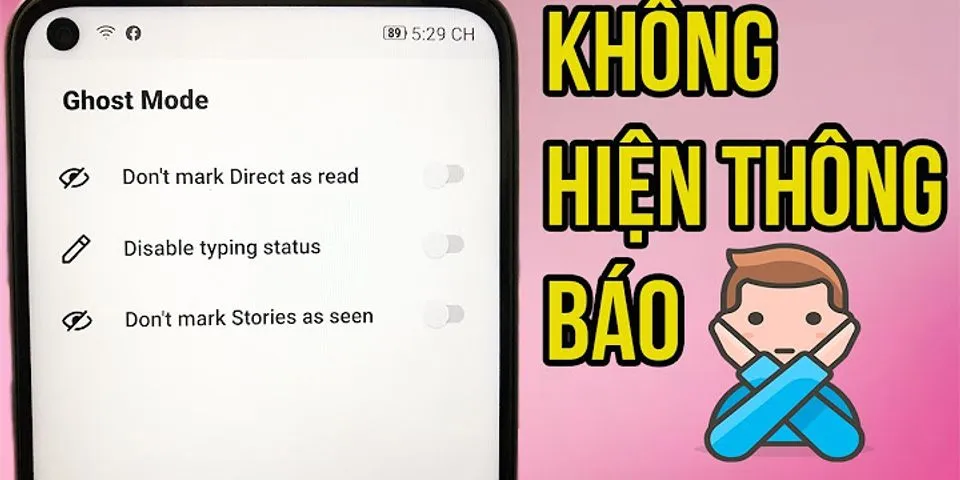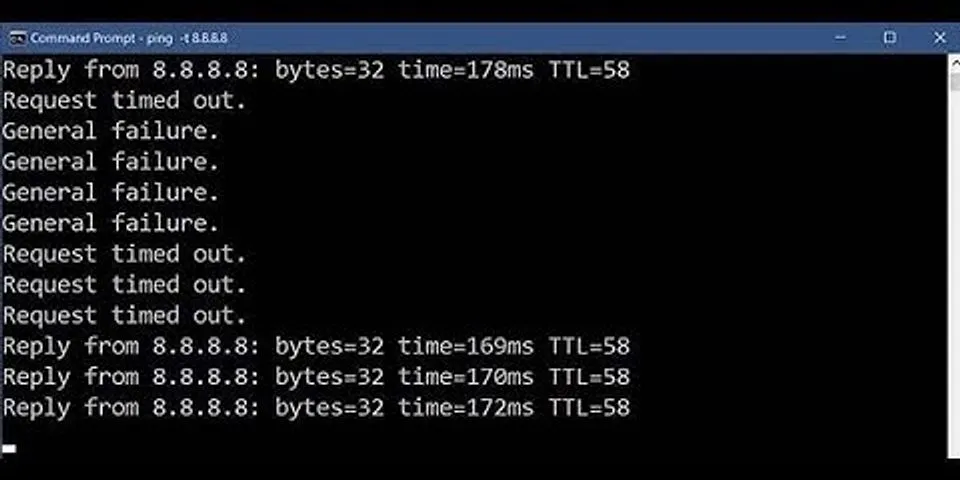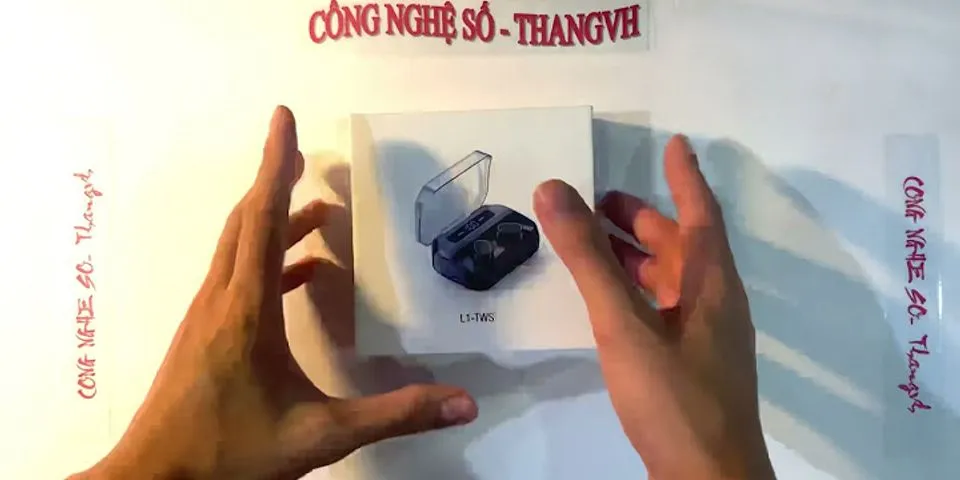3 cách sử dụng Video làm màn hình nền máy tính, Win 7/ 8/ 101 Th2 2019 mttk_admin Tin tức 0 bình luận Việc sử dụng hình ảnh làm hình nền máy tính đã quá quen thuộc với bạn rồi đúng không? Và có lẽ là đôi khi bạn cũng cảm thấy khá là nhàm với các hình ảnh tĩnh này, bạn muốn đổi mới chúng ? Bạn muốn làm một cái gì đấy độc đáo và mới lạ hơn? Show Ok, nếu bạn đang đặt ra những câu hỏi bên trên thì đây chính là bài viết dành cho bạn đấy. Hôm nay mình sẽ chia sẻ cho các bạn cách làm cho màn hình Desktop trở nên sinh động và thú vị hơn rất nhiều bạn có thể sử dụng Video làm màn hình nền máy tính trên hệ điều hành Windows 7, 8 hoặc là Windows 10. Làm thế nào để sử dụng Video làm hình nền máy tính ?Trong bài hướng dẫn này mình sẽ chia sẻ với các bạn 3 cách đơn giản và hiệu quả nhất để thiết lập một Video làm hình nền cho máy tính của bạn. Cách 1 : Sử dụng phần mềm Push Video WallpaperSau một hồi tham khảo thì mình thấy phần mềm này là ổn nhất: Link tải / Link dự phòng / Link dự phòng + Bước 1 : Sau khi tải về các bạn tiến hành chạy file VideoWallpaper_setup.exe để bắt đầu cài đặt .Tick vào dòng đầu và ấn Next để chấp nhận điều khoản sử dụng.  + Bước 2 : Cài đặt xong, các bạn để nguyên và nhấn Finish để kết thúc.  + Bước 3 : Tại giao diện chính, các bạn click vào dấu + để thêm video vào:  + Bước 4 : Chọn file video cần thêm vào và nhấn Add to playlist.  + Bước 5 : Ngay lập tức, đoạn video đó sẽ được phát trên màn hình Desktop của bạn.  Thật tuyệt vời phải không nào Ngoài ra, bạn có thể thêm nhiều video để tạo thành playlistnữa. Bây giờ chúng ta cần một chút tinh chỉnh nhỏ nữa.  + Bước 6 : Bạn có thể nhấn vào biểu tượng góc trái màn hình để thiết lập độ phân giải nếu video không vừa màn hình:  + Bước 7 : Bạn chuyển qua phần Settings => chọn tab Basic, tick vào cả 2 ô để phần mềm tự chạy khi hệ thống khởi động và thu nhỏ xuống khay icon.  Qua tab PAUSE, ta có các thiết lập về VGA và một số tinh chỉnh khác.  Cuối cùng là tab ADJUSTMENT cho phép căn chỉnh độ sáng và độ trong suốt của icon :  + Bước 8 : Dễ nhất nè. Tận hưởng thành quả :V  Cách 2 : Sử dụng VLC Media PlayerVLC Media Player là một phần mềm đa năng, phần mềm hỗ trợ nghe nhạc, xem phim hoặc là cắt video, quay video màn hình, xem tivi trực tuyến . rất hữu ích. + Bước 1 : Các bạn tải và cài đặt phần mềm VLC vào máy tính. Link download / Link Mega dự phòng Cài đặt thì cứ nhấn Next liên tục là được thôi, không có gì khó khăn cả ! + Bước 2 : Tại giao diện chính của phần mềm, bạn click vào Media => Open File hoặc ấn phím tắt CTRL + O để mở File video cần chọn làm hình nền.  + Bước 3 : Cửa sổ File Explorer xuất hiện => các bạn chọn đường dẫn đến file video cần chọn làm hình nền rồi ấn Open.  + Bước 4 : Các bạn có thể để Video chạy hoặc không chạy cũng được, tùy các bạn nha.  + Bước 5 : Click chuột phải lên video, chọn mục Video => Set As Wallpaper để đặt video đó làm hình nền.  + Bước 5 : Và đây là kết quả sau khi mình thực hiện xong.
 Cách 3 : Sử dụng phần mềm LMT Video PlayerĐây là một phần mềm do bạn Lê Minh Thành phát triển, theo mình đánh giá thì đây là một phần mềm rất hay, hỗ trợ đặt video làm hình nền máy tính và bạn có thể chèn lịch ( LIVE ) bóng đá hay các môn thể thao mà bạn yêu thích để nó hiển thị ngay trên màn hình. Lời kết Như vậy là mình vừa chia sẻ xong với các bạn cách để đặt video làm hình nền máy tính rồi nhé, khá là thú vị đúng không nào Các bài viết liên quan: Cách thiết lập giao diện Dark Mode trên Windows 101 Th2 2019 mttk_admin Tin tức 0 bình luận  Nên tắt máy tính như thế nào? shutdown, sleep hay Hibernate?1 Th2 2019 mttk_admin Tin tức 0 bình luận  Hướng dẫn cài đặt chế độ Log OFF khi gập Laptop1 Th2 2019 mttk_admin Tin tức 0 bình luận |